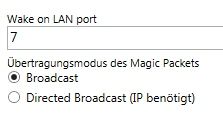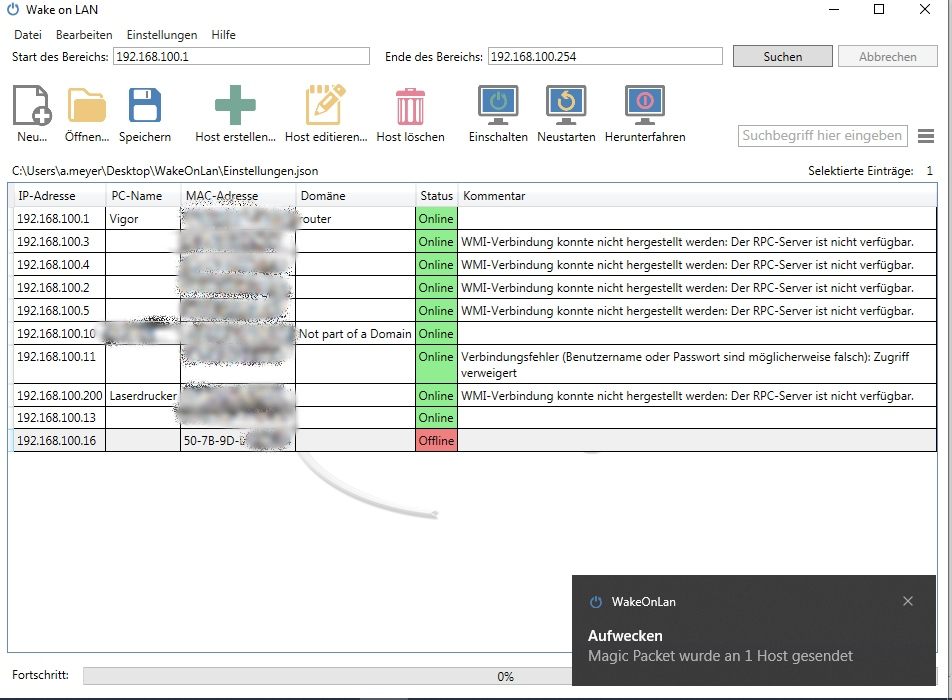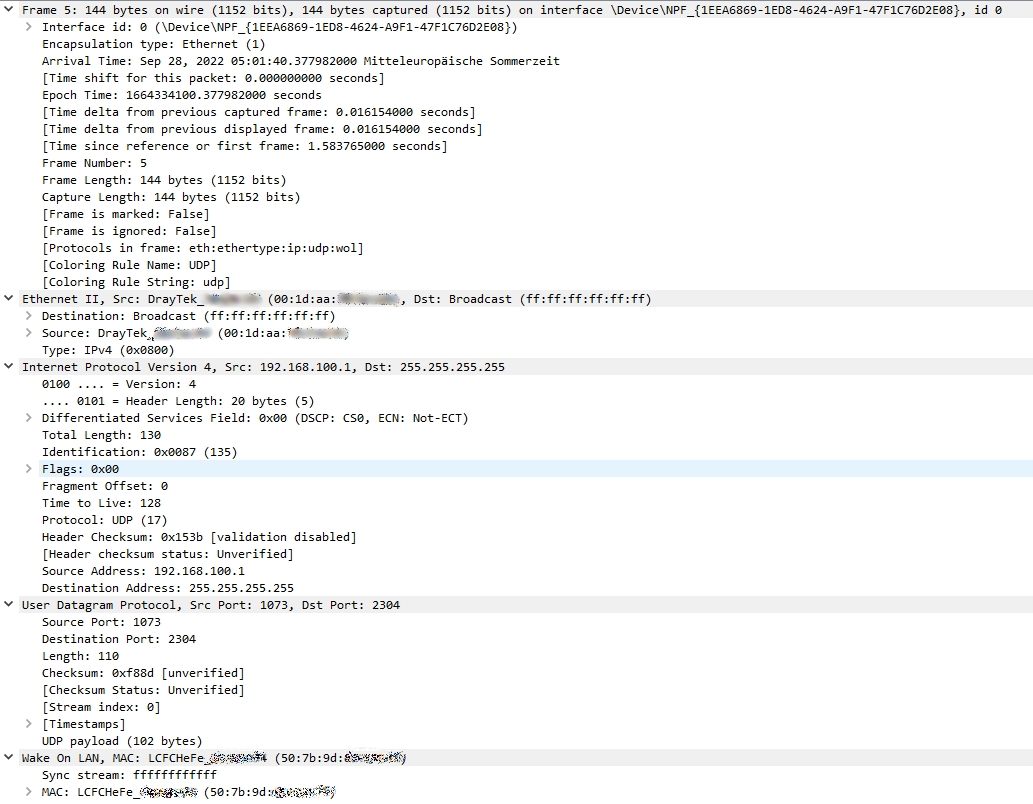Wake on LAN geht vom Router aus, aber nicht von PC
Hallo zusammen,
ich möchte einen Rechner mit einem kaputten Schalter per WoL einschalten. Von meinem Draytek-Router aus geht das. Von einem anderen PC aus mit einem WoL-Programm geht es nicht.
Gibt es dafür eine Erklärung? Laut einigen Fundstellen im Internet muss man an der Firewall nur was ändern, wenn man den WoL-Befehl von außerhalb des Netzes erteilen will.
Danke im Voraus,
Sarek \\//_
ich möchte einen Rechner mit einem kaputten Schalter per WoL einschalten. Von meinem Draytek-Router aus geht das. Von einem anderen PC aus mit einem WoL-Programm geht es nicht.
Gibt es dafür eine Erklärung? Laut einigen Fundstellen im Internet muss man an der Firewall nur was ändern, wenn man den WoL-Befehl von außerhalb des Netzes erteilen will.
Danke im Voraus,
Sarek \\//_
Bitte markiere auch die Kommentare, die zur Lösung des Beitrags beigetragen haben
Content-ID: 4080282479
Url: https://administrator.de/forum/wake-on-lan-geht-vom-router-aus-aber-nicht-von-pc-4080282479.html
Ausgedruckt am: 25.07.2025 um 04:07 Uhr
27 Kommentare
Neuester Kommentar
Hallo,
vielleicht darum? WoL L2/L3?
Oder ein Mikrosegmentierungsmechanismus? Mehr Infos zu deinem Setup wären nicht schlecht.
Grüße
TA
vielleicht darum? WoL L2/L3?
Oder ein Mikrosegmentierungsmechanismus? Mehr Infos zu deinem Setup wären nicht schlecht.
Grüße
TA
N’Abend,
da dein D-Link-Switch ein stinknormaler L2-Switch ist (dieser also von L3/IPs keine Ahnung hat), geht es folglich um reinen Broadcast im selben Netzwerksegment. „Directed broadcast“, um Netzwerkgrenzen zu überwinden, muss somit nicht beachtet werden.
Nun wäre es interessant, ob vom „Sende-PC“ beim aufzuweckenden PC das Magic Packet eingeht - und wie es im Vergleich zum Magic Packet des Routers aufgebaut ist.
Starte doch mal Whireshark (gerne als Live-System z.B. „Kali“) mit Filter auf Broadcast auf dem aufzuweckenden PC (oder ein dritter PC/Laptop) und beobachte das Ganze. Dann solltest du mehr wissen.
Hintergrund: neben dem „Standard-Magic Packet“ gibt es auch andere Bauformen.
Kommt vom Sende-PC gar kein Packet, ist natürlich dort weiter zu suchen.
Grüße
TA
da dein D-Link-Switch ein stinknormaler L2-Switch ist (dieser also von L3/IPs keine Ahnung hat), geht es folglich um reinen Broadcast im selben Netzwerksegment. „Directed broadcast“, um Netzwerkgrenzen zu überwinden, muss somit nicht beachtet werden.
Nun wäre es interessant, ob vom „Sende-PC“ beim aufzuweckenden PC das Magic Packet eingeht - und wie es im Vergleich zum Magic Packet des Routers aufgebaut ist.
Starte doch mal Whireshark (gerne als Live-System z.B. „Kali“) mit Filter auf Broadcast auf dem aufzuweckenden PC (oder ein dritter PC/Laptop) und beobachte das Ganze. Dann solltest du mehr wissen.
Hintergrund: neben dem „Standard-Magic Packet“ gibt es auch andere Bauformen.
Kommt vom Sende-PC gar kein Packet, ist natürlich dort weiter zu suchen.
Grüße
TA
Moin,
Teste es mal mit diesem Tool.
Ermittle die MAC deines aufzuweckenden Clients und dann Feuer frei.
VLANs kommen bei dir ( scheinbar) nicht zum Einsatz!?
Gruß
em-pie
Teste es mal mit diesem Tool.
Ermittle die MAC deines aufzuweckenden Clients und dann Feuer frei.
VLANs kommen bei dir ( scheinbar) nicht zum Einsatz!?
Gruß
em-pie
Es gibt bekanntlich 2 Arten von WoL Paketen. Einmal rein auf Basis Layer 2 (Mac Adressen) und einmal mit einem IP Header. In der Regel UDP 9 (discard). Siehe hier.
Dein Wireshark Trace oben ist leider zu oberflächlich dargestellt um beurteilen zu können welche Variante der Router verwendet.
Du solltest also im WoL Setup des PCs bzw. seiner NIC einmal checken welche Variante dieser zum Aufwachen benötigt!
Noch einfacher ist es natürlich bei reichelt.de einen neuen Schalter zu beschaffen.
Der forwardet auch Tagged Frames mit ihren VLAN Tags problemlos. Sie "überleben" also schon!!
Dein Wireshark Trace oben ist leider zu oberflächlich dargestellt um beurteilen zu können welche Variante der Router verwendet.
Du solltest also im WoL Setup des PCs bzw. seiner NIC einmal checken welche Variante dieser zum Aufwachen benötigt!
Noch einfacher ist es natürlich bei reichelt.de einen neuen Schalter zu beschaffen.
die würden den DGS-1005D auch nicht überleben
Das ist falsch und stimmt nur zum Teil...Der forwardet auch Tagged Frames mit ihren VLAN Tags problemlos. Sie "überleben" also schon!!
Zitat von @SarekHL:
Kann ich heute abend gerne noch mal probieren, jetzt bin ich schon auf dem Weg zur Arbeit. Was ist an dem Tool besser/anders als an dem, das ich verwendet habe?
Bei dem weiß ich, dass es funktioniert Kann ich heute abend gerne noch mal probieren, jetzt bin ich schon auf dem Weg zur Arbeit. Was ist an dem Tool besser/anders als an dem, das ich verwendet habe?
Nutze es selbst hier und es funktioniert auch über VLAN-Grenzen hinweg (da am Router/ Switch die Pakete weitergereicht werden)
Ermittle die MAC deines aufzuweckenden Clients und dann Feuer frei.
Die MAC kenne ich ja längst, sonst würde es vom Router aus ja auch nicht gehen ...
Screenshot in dem verlinkten Track ein USP-Paket, oder?
Siehst du ja auch selber, oder? Ja, UDP Header mit dem recht ungewöhnlichen und exotischem DST Port 2304. Letztendlich hat das aber keinen Einfluss.Du kannst die beiden unterschiedlichen Versionen sehr einfach einmal generieren und auf den PC loslassen.
- Krame deinen Raspberry Pi aus der Bastelschublade und installiere die beiden Tools etherwake und wakeonlan (apt install ...)
- etherwake -b -i eth0 01:02:03:04:05:06 sendet ein nacktes Layer 2 WoL Paket im AMD Magic Packet Format.
- wakeonlan 01:02:03:04:05:06 sendet es mit einem UDP Port 9 Header und all Network Broadcast
- wakeonlan -i 192.168.178.255 01:02:03:04:05:06 sendet es mit einem spezifischen IP Netzwerk Broadcast im 192.168.178.0/24 Segment.
Ich ging immer davon aus, dass nicht vLAN-fähige Switches die vLAN-Informationen rauslöschen
Du als Netzwerk und Wireshark Profi hättest es besser wissen müssen! 😉Ich habe nämlich keinen Pi oder andere Linux-Kisten
Ein Kauf für 10 Euronen buyzero.de/collections/boards-kits/products/raspberry-pi-zero-w lohnt immer!!Ansonsten Virtual Box hochfahren mit einem kleinen, schlanken Debian oder Ubuntu drauf. Ist in 10 Minuten erledigt. Du bist doch IT Profi! 😉
Vielleicht weckt auch ein "nacktes Layer 2 WoL Paket" den PC auf.
Vielleicht... Vielleicht aber auch nicht. Deshalb ja der Test.kommt ja lt. Wireshark gar nicht an dem zu weckenden Rechner an.
Dann hast du aber ein Problem an deinem Rechner! Wenn der erst gar keine WoL Pakete aussendet hat DER ein Problem (oder ne falsche Firewall).WoL Pakete, egal welche Variante, sind ja immer Broadcast Pakete sprich all Net Broadcasts oder Segment spezifische Broadcasts. Sie sind also immer an allen Endgeräten im gleichen L2 Segment überall zu sehen, sprich ein Wireshark oder tcpdump sollte sie immer anzeigen, egal wo.
Mich verwirrt allerdings das "IP benötigt"
Warum? Bedeutet doch nur das ein WoL Paket mit IP Header (UDP) generiert wird und kein reines L2 WoL via Mac ohne L3. Siehe oben...Die Geräte IP ist vollkommen irrelevant, denn wie oben schon beschrieben (und wie du auch selber an deinem eigenen Wireshark Trace sehen kannst) sendet WoL immer an eine all Net Broadcast oder Segment spezifische Broadcast Adresse, niemals an eine Hostadresse. Wäre bei einem Rechner im Standby ja auch völlig sinnfrei, denn der hat ja in dem Zustand gar keine IP Adresse. 😉
Moin,
wie schon gesagt, teste es mit der wol.exe
Alternativ geht auch noch die WakeMeOnLan.exe
wobei 00-11-22-AA-BB-CC die MAC-Adresse ist.
wenn das klappt. das einfach in eine Batch-Datei ablegen und dann per Doppelklick den Client aufwecken - fertig.
edit: wol.exe vs. wakemeonlan.exe: andysblog.de/windows-wake-on-lan-via-skript-oder-verknuepfung
in beiden Fällen kannst du auch den Default-Port 9 auf was anderes abändern
wie schon gesagt, teste es mit der wol.exe
Alternativ geht auch noch die WakeMeOnLan.exe
WakeMeOnLan.exe /wakeup 00-11-22-AA-BB-CC wenn das klappt. das einfach in eine Batch-Datei ablegen und dann per Doppelklick den Client aufwecken - fertig.
edit: wol.exe vs. wakemeonlan.exe: andysblog.de/windows-wake-on-lan-via-skript-oder-verknuepfung
in beiden Fällen kannst du auch den Default-Port 9 auf was anderes abändern
Das von @em-pi empfohlene wol.exe ist ja schnell ausprobiert und benötigt keine Installation - damit solltest du in kürzester Zeit eingrenzen können, ob es an der Software liegt.
Wenn es dann immer noch nicht klappt und du dein(e) System(e) in Verdacht hast, hättest du zur Eingrenzung noch die Möglichkeiten
Die Idee von @aqui einen leistungsarmen Raspberry (der muss ja nicht viel können) zu verwenden, finde ich sehr charmant. Möchte man einen "Fat Client" ggf. erst starten um einen anderen zu booten? So ein kleine Box mit einem an die GPIO-Pins angeschlossenen Taster, die bei Betätigung ein Skript mit dem WoL-Befehl abfeuert - ein nettes Projekt für die kommenden dunklen Tage und um sich mit Linux zu beschäftigen.
Grüße
TA
Wenn es dann immer noch nicht klappt und du dein(e) System(e) in Verdacht hast, hättest du zur Eingrenzung noch die Möglichkeiten
- Whireshark auf dem sendenden Rechner zu installieren. Mit einer allgemeinen Einstellung siehst du zuerst ob ein Magic Packet generiert wird; durch geschickte Wahl der zu überwachenden Adapter kannst du dann sehen, wo es raus geschickt wird. Mit einem zweiten Whireshark-PC könntest du den Broadcast im Zielnetz verfolgen, sprich, ob das Packet auch ankommt.
- (Linux-)Live-System vom Stick starten, dann bleibt das Original-System unangetastet. Anregungen dazu hier, hier hier oder hier [in den Abschnitten, wo ums Aufwecken eines anderen Systems geht].
Die Idee von @aqui einen leistungsarmen Raspberry (der muss ja nicht viel können) zu verwenden, finde ich sehr charmant. Möchte man einen "Fat Client" ggf. erst starten um einen anderen zu booten? So ein kleine Box mit einem an die GPIO-Pins angeschlossenen Taster, die bei Betätigung ein Skript mit dem WoL-Befehl abfeuert - ein nettes Projekt für die kommenden dunklen Tage und um sich mit Linux zu beschäftigen.
Grüße
TA
Kommt etwas drauf an wie man es installiert.
Häufig wird im Netzwerk Setup die Bridge Funktion genutzt, sprich lokale NIC und die VM NIC werden einfach über eine Bridge zusammengefasst (Layer 2) und arbeiten dann im lokalen LAN des Hypervisor Hosts. Da gibts dann keine Firewall.
Alternativ kann man den Host Mode benutzen was normal dann die VM isoliert.
Aktiviert man aber IP Forwarding auf dem Hypervisor kann man die VM durchrouten über dessen Firewall.
Das entspricht dann einem klassischen Routing Design mit 2 IP Netzen wie z.B. HIER beschrieben.
Beides führt zum Ziel.
Häufig wird im Netzwerk Setup die Bridge Funktion genutzt, sprich lokale NIC und die VM NIC werden einfach über eine Bridge zusammengefasst (Layer 2) und arbeiten dann im lokalen LAN des Hypervisor Hosts. Da gibts dann keine Firewall.
Alternativ kann man den Host Mode benutzen was normal dann die VM isoliert.
Aktiviert man aber IP Forwarding auf dem Hypervisor kann man die VM durchrouten über dessen Firewall.
Das entspricht dann einem klassischen Routing Design mit 2 IP Netzen wie z.B. HIER beschrieben.
Beides führt zum Ziel.